如何在PPT中制作一个复杂的组织架构图?利用PPT的转换成SmartArt功能搞定!
ppt模板文章推荐:
如何用PPT绘制微浮的圆盘图形?
如何用PPT绘制带弧度的三角形表达?
如何用ppt制作手绘粉笔字效果
1、首先在PPT中插入一个文本框,并输入公司的部门或职位名称。(下图1处)
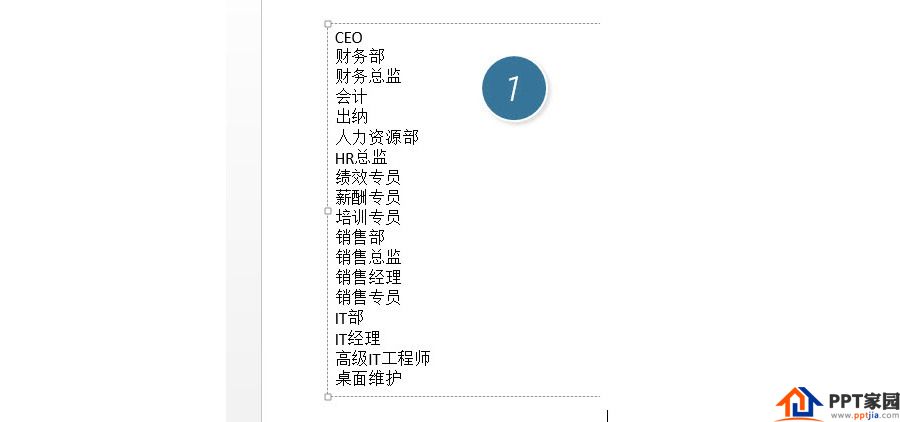
2、紧接着,每次单击键盘的Tab键进行“缩进”,根据公司实际的组织架构进行“缩进”设置,设置完毕后效果如下。(下图2处)
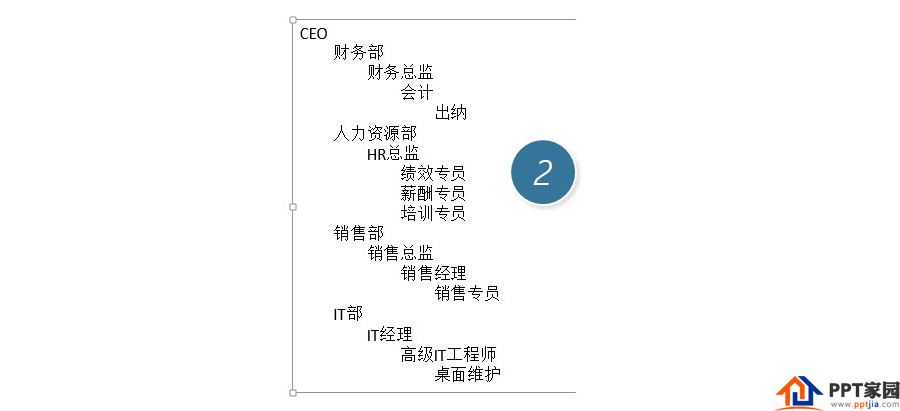
3、接下来最关键的一步,选中上图的文本框,然后在“开始-转换为SmartArt”中选择“组织架构图”。(下图5处)

4、瞬间完成对复杂组织构架图的制作,如下图所示。
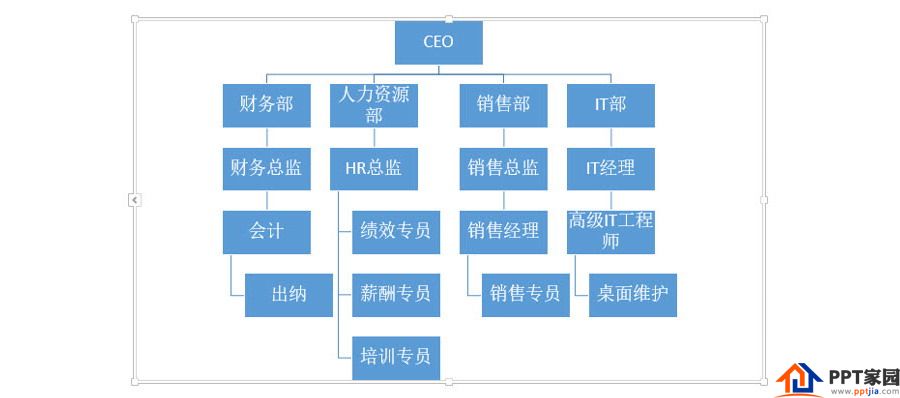
5、但似乎还不那么满意,比如第四层级,为什么连接线是歪的?,有比如“秘书”怎么放进去呢?首先来解决连接线的问题?一种方法是换一种组织架构图的表达。在SmartArt工具栏中选择下图6处的组织架构图类型。
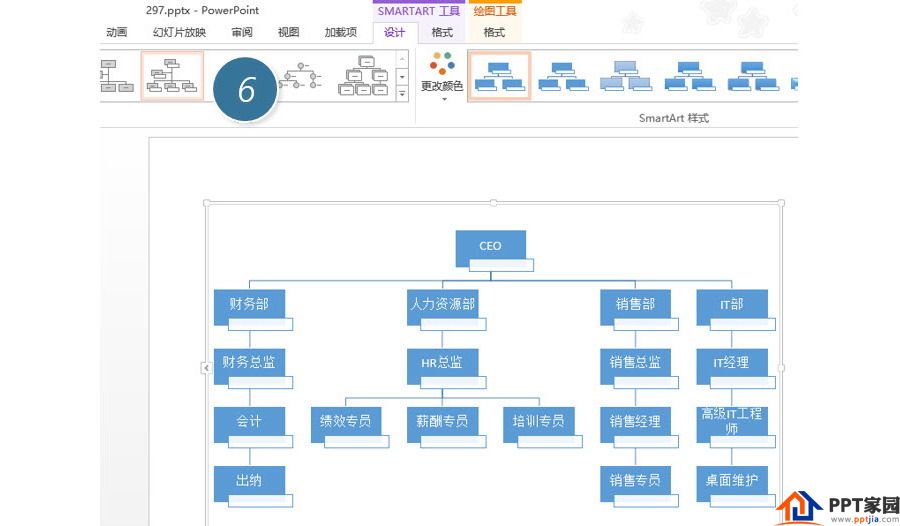
6、另一种方法就是把SmartArt图转换成为形状,然后自己手动微调。(下图7处)
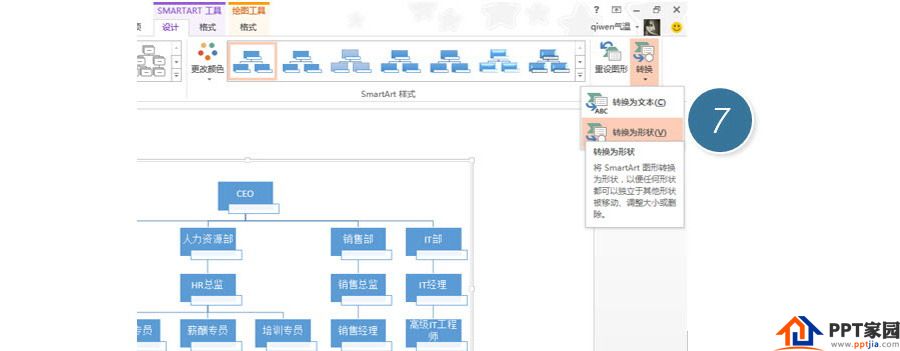
7、转换完毕后,SmartArt图成为图形,如下图所示。(注意此操作不可逆转,就说不能恢复成SmartArt图)
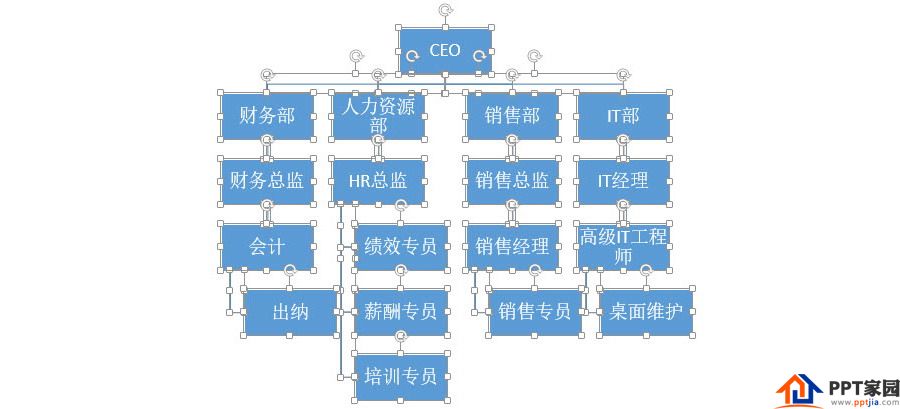
8、第二个问题,如何添加秘书呢?方法也很简单,选中CEO那个位置,在下图8处 添加形状,单击“添加助理”按钮。(下图8处)
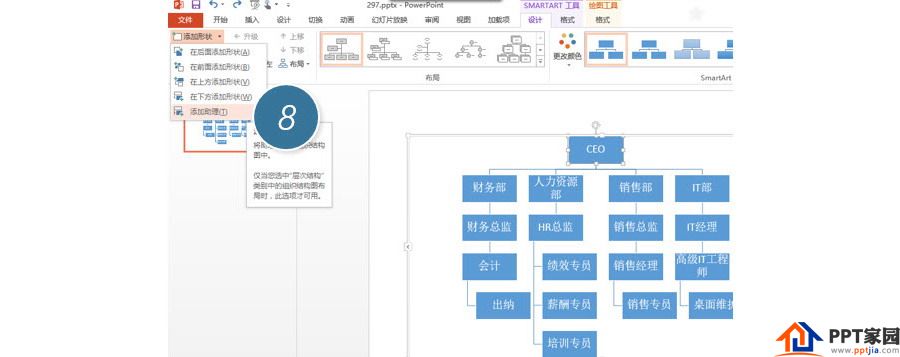
9、添加完毕后,输入“秘书”两字即可。效果如下:
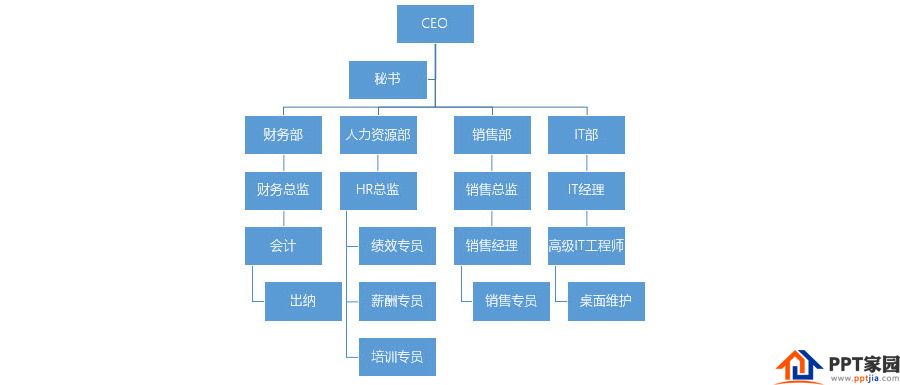
文章为用户上传,仅供非商业浏览。发布者:Lomu,转转请注明出处: https://www.daogebangong.com/articles/detail/How%20to%20make%20a%20complex%20organization%20chart%20in%20PPT.html

 支付宝扫一扫
支付宝扫一扫 
评论列表(196条)
测试